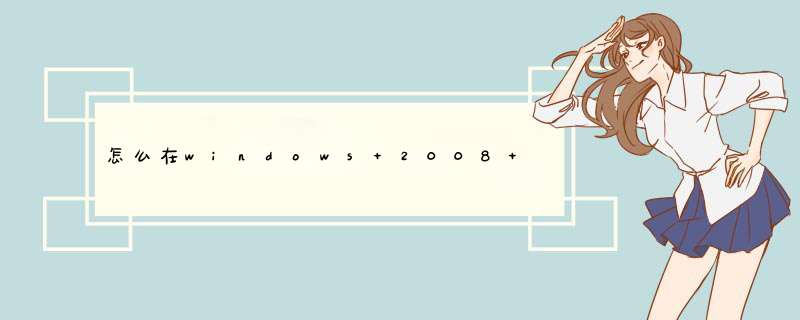
解决怎么在windows 2008 r2服务器上开启端口的步骤如下:
1.点击桌面左下角的windows按钮,弹出菜单点击“控制面板”。
2.在控制面板中,点击“防火墙”。
3.在防火墙窗口中,点击“高级设置”。
4.在高级安全windows防火墙窗口,点击“入站规则”。
5.在窗口右侧,点击“新建规则”。这样就解决了怎么在windows 2008 r2服务器上开启端口的问题了。
微软默认的服务器远程端口是3389,这是被很多黑客利用的端口,如何修改掉了,下面我们来说方法
很多朋友在使用WINDOWS操作系统的时候,都喜欢修改远程连接的默认端口.但是很多朋友由于修改端口的方法错误,导致自己不能远程操作服务器,给自己带来了麻烦.在这里,我给大家简单谈谈正确修改远程端口的方法
在开始-----运行菜单里,输入regedit,进入注册表编辑,按先面的路径进入修改端口的地方
HKEY_LOCAL_MACHINE\System\CurrentControlSet\Control\Terminal Server\WinStations\RDP-Tcp
找到下面的 "PortNumber",用十进制方式显示,默认为3389,改为任意可用端口。
请注意,在这里修改过了以后,还没有修改成功,注册表文件的另外一个位置也必须做相应的修改,路径为
HKEY_LOCAL_MACHINE\SYSTEM\CurrentControlSet\Control\Terminal Server\Wds\rdpwd\Tds\tcp
找到下面的 "PortNumber",用十进制方式显示,并做出修改.
到这里,你已经成功修改完注册表.值得提醒一下的是,网卡本地连接的高级属性里,TCP/IP筛选里,你必须打开新的远程端口号,否则你同样不能远程操作.
重新启动计算机,你就可以通过新的远程端口号连接了.
在windows 2008下必须修改防火墙的3389端口,否则还是不能连接。
修改防火墙加入新改的端口进入站规则里:
下面是怎么修改防火墙:
修改完过后重启计算机生效
获取更多更新文章技术,感觉此文章对您有好处,感快动动小手收藏转发+关注吧!!!
步骤如下:
1、打开开始菜单,在运行窗口输入:cmd.exe,打开DOS界面,在该界面输入:wf.msc,打开防火墙设置
2、在新对话框中的左侧选择“入站规则”或“出站规则”(根据是需要外网访问服务器还是服务器访问外网来选择),在右侧选择“新规则”
3、选择“端口”,并点击“下一步”
4、输入端口号并点击“下一步”
5、连续选择“下一步”直到“完成”
扩展资料:
Windows系统默认情况下很多端口都是开放的。通过关闭某些端口,可以在一定程度上提高Windows系统的安全性,特别是对于服务器来说。
通过命令“netstat -an”可以知道系统当前监听的端口。
在Windows server 2008系统上,有两种途经可以禁用本地端口:
1、通过Windows防火墙(比较简单,设置方便)
2、通过IP安全策略(比较复杂,功能强大,不依赖防火墙)
欢迎分享,转载请注明来源:夏雨云

 微信扫一扫
微信扫一扫
 支付宝扫一扫
支付宝扫一扫
评论列表(0条)